جدول المحتويات
أسلوب الطباعة ضخم في تصميم الرسوم ، لذا من المهم بالتأكيد ضمان سهولة قراءة أي نص ما لم تتداخل عمدًا مع النص أو تنشئ تباعدًا بين الحروف كجزء من الفن.
بناءً على اختيار الخط ، أحيانًا لا تقرأ بعض الكلمات جيدًا. إليك مثال رائع ، هل هو "تقنين الأحرف" أم "keming"؟ انظر ، الحرف "r" قريب جدًا من الحرف "n" ، ويصبح أيضًا الحرف "m".
في هذه الحالة ، سيكون من الجيد إضافة مسافة صغيرة بين الحرفين ، أليس كذلك؟ و تُعرف عملية ضبط المسافة بين حرفين / حرفين منفصلين باسم قرن الحروف .
في هذا البرنامج التعليمي ، سأوضح لك ثلاث طرق سهلة لإضافة أو تقليل التباعد بين الأحرف / الأحرف في Adobe Illustrator.
جدول المحتويات [إظهار]
- 3 طرق لضبط تقنين الأحرف في Adobe Illustrator
- الطريقة 1: عبر لوحة الأحرف
- الطريقة 2: استخدام اختصارات لوحة المفاتيح
- الطريقة الثالثة: استخدام أداة Touch Type
- الأسئلة الشائعة
- ما الفرق بين تقنين الأحرف والتتبع؟
- لماذا هل تقنين الأحرف مفيد؟
- لماذا لا يعمل تقنين الأحرف في Adobe Illustrator؟
- التفاف
3 طرق لضبط تقنين الأحرف في Adobe Illustrator
ملاحظة: جميع لقطات الشاشة من هذا البرنامج التعليمي مأخوذة من إصدار Adobe Illustrator CC 2022 Mac. يمكن أن يبدو Windows أو الإصدارات الأخرى مختلفة. إذا كنت تستخدم اختصارات لوحة المفاتيح على Windows ، فغيّر الأمر مفتاح إلى Ctrl و الخيار مفتاح Alt مفتاح.
الطريقة 1: عبر Character Panel
يكون خيار قرن الحروف موجودًا أسفل حجم الخط في اللوحة Character . إذا لم تتمكن من العثور على لوحة Character ، مع تنشيط أداة الكتابة ، ستظهر لوحة Character في لوحة خصائص .

إذا لم ترها هناك ، يمكنك فتح لوحة Character من Window & gt؛ Type & gt؛ Character أو استخدم اختصار لوحة المفاتيح الأمر + T .
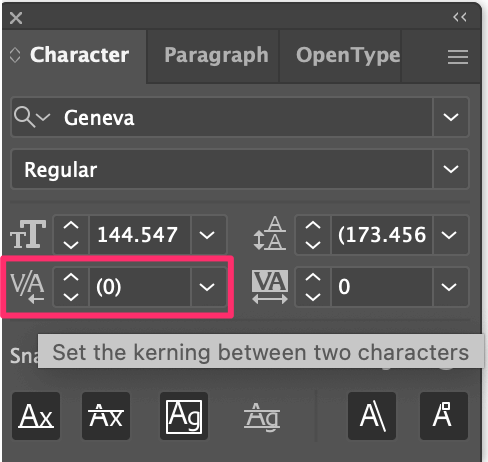
مع تحديد الأداة Type ، ما عليك سوى النقر بين حرفين / حرفين ، وهناك أنواع مختلفة من المسافات بين الحروف يمكنك الاختيار من بينها - تلقائي ، أو بصري ، أو متري ، أو القيام بذلك يدويا.
عادةً ما أقوم بذلك يدويًا ، لأنه يسمح لي باختيار قيمة. المسافة الافتراضية بين الحروف هي 0 ، يمكنك زيادتها باختيار قيمة موجبة ، أو إنقاصها باختيار قيمة سالبة.
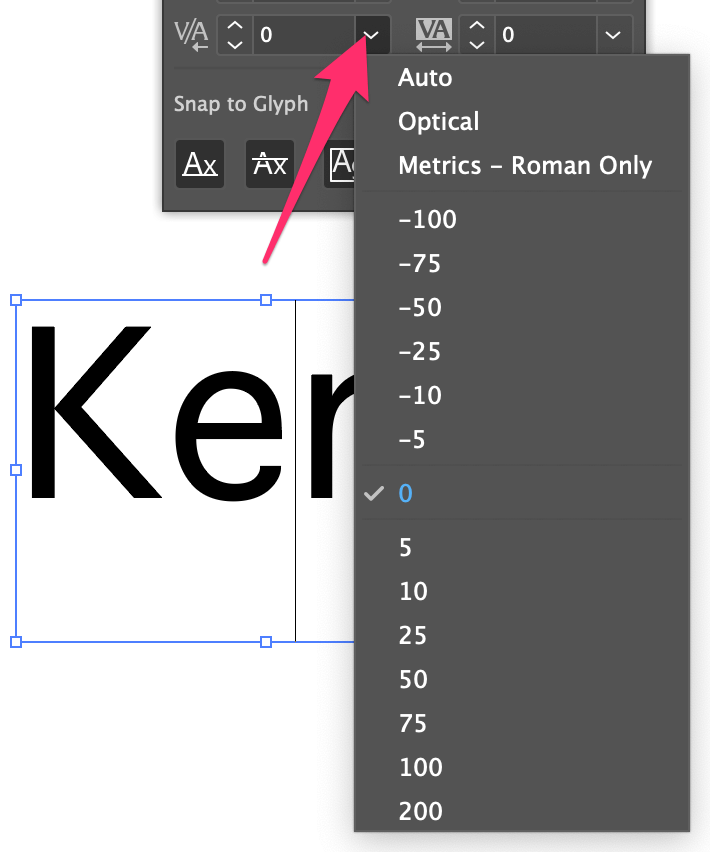
النقطة الجيدة في استخدام لوحة Character هي أنه يمكنك تتبع التباعد الدقيق وإذا كنت بحاجة إلى تقنين المزيد من النص ، فيمكنك استخدامه كمرجع.
الطريقة 2: استخدام اختصارات لوحة المفاتيح
اختصار لوحة المفاتيح لتقنين الأحرف هو الخيار + مفتاح السهم الأيمن أو الأيسر . عند تقنين الأحرف ، حدد أداة الكتابة وانقر بين حرفين تريدهما ضبط التباعد. على سبيل المثال ، أناتريد تقريب الحرف "e" من "K" ، لذلك قمت بالنقر بينهما.
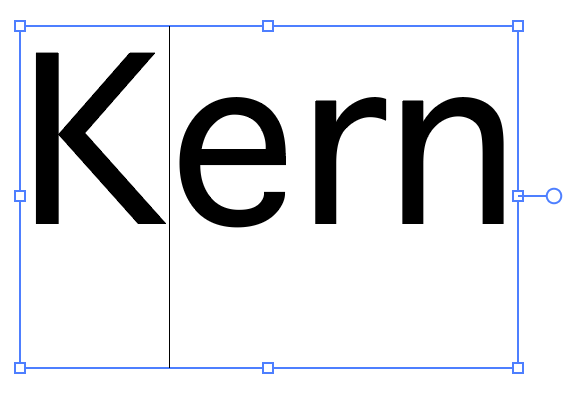
اضغط باستمرار على المفتاح Option ، واستخدم مفتاحي الأسهم الأيمن والأيسر لضبط المسافة بين الحروف. يقلل السهم الأيسر المسافة بين الأحرف ، ويزيد السهم الأيمن المسافة بين الأحرف. هنا حملت المفتاح Option و السهم الأيسر لتقريب الحروف من بعضها.
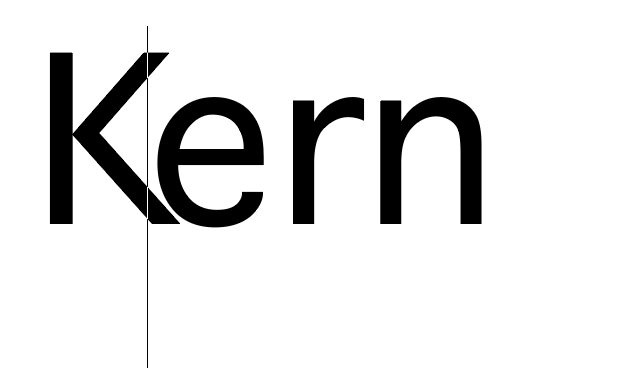
نصيحة: إذا كنت تريد إعادة تعيين المسافة بين الحروف ، فيمكنك استخدام اختصار لوحة المفاتيح الأمر + الخيار + Q لإعادة الأحرف إلى موضعها الأصلي.
يعد استخدام اختصارات لوحة المفاتيح طريقتي المفضلة لضبط المسافة بين الأحرف لأنها سريعة ، ومع ذلك ، من الصعب الحفاظ على التباعد على عكس استخدام لوحة الأحرف حيث يمكنك إدخال القيمة الدقيقة.
الطريقة الثالثة: استخدام Touch Type Tool
بصراحة ، أنا بالكاد أستخدم هذه الطريقة لتقنين الأحرف ، ولكن من المفيد جدًا أحيانًا إنشاء تأثيرات نصية خاصة. وإليك كيف يعمل.
الخطوة 1: اختر أداة Touch Type من شريط الأدوات. يمكنك العثور على Touch Type Tool (اختصار لوحة المفاتيح Shift + T ) في نفس القائمة مثل أداة الكتابة.
الخطوة 2: اختر الحرف الذي تريد ضبط تقنين الأحرف فيه. على سبيل المثال ، إذا كنت تريد ضبط المسافة بين الحروف "e" و "r" ، فيمكنك تحديد "r".
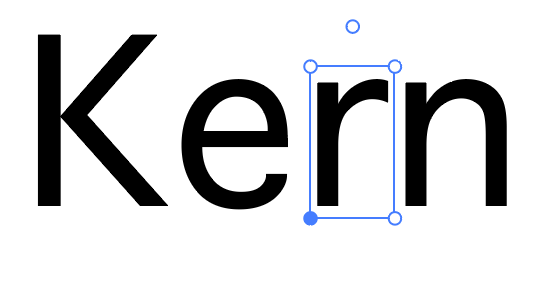
الخطوة 3: اضغط علىمفاتيح الأسهم لليسار أو لليمين لضبط التباعد. مرة أخرى ، يقلل السهم الأيسر من التباعد ويزيد السهم الأيمن من التباعد. إذا كنت تفضل القيام بذلك يدويًا ، فيمكنك أيضًا الضغط باستمرار على مفتاح Shift وسحبه إلى اليسار أو اليمين.
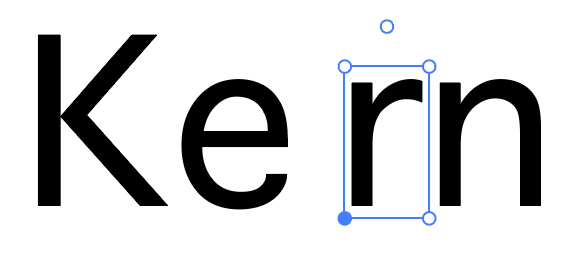
نصيحة: بالإضافة إلى استخدام أداة Touch Type Tool لتقنين النص ، هناك أشياء رائعة أخرى يمكنك القيام بها باستخدام هذه الأداة. على سبيل المثال ، يمكنك تغيير مقياس الحرف المحدد أو تدويره عن طريق سحب المربع المحيط.
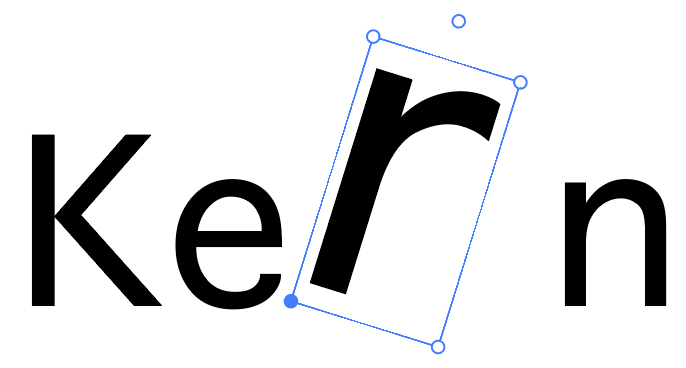
FAQs
إليك بعض الأسئلة الأخرى التي قد تكون لديك حول تقنين الأحرف في Adobe Illustrator.
ما الفرق بين تقنين الأحرف والتتبع؟
تقنين الأحرف والتعقب كلها عمليات لمعالجة التباعد في النص. لكنهم ليسا نفس الشيء بالضبط. يضبط التتبع المسافات بين النص بأكمله (مجموعة من الأحرف) ، ويضبط قرن الحروف المسافة بين حرفين معينين.
لماذا يعتبر تقنين الأحرف مفيدًا؟
يعمل تقنين الأحرف على تحسين إمكانية القراءة ، خاصةً عندما يصعب تمييز مجموعات معينة من الأحرف أو عندما يكون نمط الخط صعبًا. في بعض الأحيان ، يمكن أن يؤدي تقنين الأحرف السيئ إلى سوء الفهم.
لماذا لا يعمل تقنين الأحرف في Adobe Illustrator؟
لا يعمل تقنين الأحرف عندما لا يتم تنشيط أداة الكتابة ، ويجب النقر بين حرفين لإضافة قيمة تقنين الأحرف ، وإلا فقد تصبح خيارات المسافات بين الحروف غير نشطة.
اختتام
تقنين الأحرف عملية سهلة ، لكنني أفهمها ربمايجب أن تكون مرتبكًا بشأن التباعد الفعلي - لست متأكدًا من مقدار التباعد الذي يجب إضافته أو لا يمكنك تتبعه.
في هذه الحالة ، ابدأ بلوحة Character. إذا كنت لا تقلق بشأن التباعد بينها بشكل متساوٍ ، فيجب أن يكون استخدام اختصار لوحة المفاتيح هو أسرع طريقة.

